ホームページ運用をしていくには、インターネット上にデータを置く場所である「サーバー」を設置する必要があります。
しかし、個人でインターネット上にサーバーを置く人はごく稀になりますので、基本的には「レンタルサーバー」と呼ばれるものを専門業者から借りる必要があり、それが大多数の一般的ホームページの運用になります。
ただし、特例としてアメーバブログなどの無料のブログツールを利用する場合は、その利用媒体のサーバーを無料で使う事ができますので、レンタルサーバーを借りる必要はありませんが、その場合は色々と制限があり、広告収入などを目的にしたり、オリジナルのホームページ制作を考えられる場合には不向きになります。
この記事の一部は、動画バージョンでも解説しておりますので、動画で学習されたい方は以下のリンクより閲覧下さい。
レンタルサーバーとは?

サーバーはインターネットにおいての土地みたいなもの!という通説がありますが、概ねその解釈で問題ありません。
サーバーと一言に言ってもいろいろ存在するのですが、簡単に言うと、データをサーブする(受ける)場所というモノで、鯖(さば)などと言われたりしてますが、魚の事ではありませんので、その点変な先入観はお忘れください。
レンタルサーバーは字の如く、専門の運営会社から有料でレンタルするモノになります。
大きい企業で、ウェブマスターなどのウェブ管理者などがいるところでは、自社サーバーがあったりするのかもしれませんが、そこに関しては初心者の方には別世界の話になりますので、基本的にはサーバーはレンタルするものという認識で大丈夫でしょう。
レンタルサーバーの相場価格
レンタルサーバーのレンタル価格は、月額で1,000円〜2,000円程度ですが、こちらは月額になりますので、年間になると12,000円から24,000円程度になります。
ですので、レンタルサーバー取得のハードルは、同じくホームページ運用に必須のドメインに比べると少しだけ高いと言えますね。
-

ドメインとは?お名前.comにてドメイン取得をおすすめする理由
続きを見る
レンタルサーバーが必要な理由
なぜPCでホームページを作っているのにレンタルサーバーが必要なの?と思われるかもしれませんね。
それでは、もし、あなたのPC上にホームページが設置してあり、世界中の人があなたのパソコンにアクセスしてきたら回線はどうなるでしょう?
一気にパンクしてしまいますし、そもそもそんな状況が気持ち悪く、脆弱な家庭環境では悪意ある方に攻撃されまくりますよね。
ですので、サーバーをインターネット上に中継地点として置き、ドメインで住所を指定する事で、アクセスポイントをずらすことができるのです。
おすすめレンタルサーバーはXSERVER(エックスサーバー)
レンタルサーバー会社もいろいろとあります。
有名なのは、さくらインターネットやXserver、Star Server(スターサーバー)等ですね。
| エックスサーバー | さくらインターネット | スターサーバー |
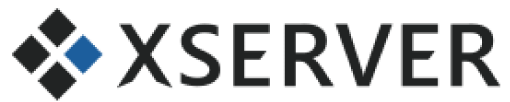 |  | 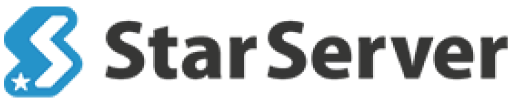 |
私は、さくらインターネットもエックスサーバーもスターサーバーも使ったことがありますが、おすすめはエックスサーバーですね。
XSERVERとは

エックスサーバーは、国内主要レンタルサーバーサービスで、速度結果が国内最速、国内シェアもNO.1という信頼と実績あるレンタルサーバー屋さんです。
XSERVERのメリット
エックスサーバーの良いところは、スピードの速さだけではなく、管理画面の見やすさ、バックアップ機能、評判、そして電話サービス応対等も良いので、初心者の方にも大変おすすめできると思います。
私としては、サーバー選択はエックスサーバーで間違いないと思いますね。
「nginx」採用
突発的にアクセスが集中した時でも安定したサイト運営を保つ事ができる「nginx」(エンジンエックス)が採用されています。
「自動バックアップ」機能
全プラン標準機能で「自動バックアップ」が搭載されていますので、万一誤ってデータを削除してしまっても復旧することが可能です。
これは非常に重要です。
私の知っている某クライアント様は、誤ってデータを削除してしまい、エックスサーバーではない契約中のレンタルサーバー屋さんにバックアップがないか連絡したところ、「バックアップはとっていない」と門前払いだったそうです。
24時間365日サポート
24時間365日メールサポート受付可能で、メールでの問い合わせには、必ず24時間以内に対応すると宣言しております。
また、何度も電話をかけた事もありますが、特に嫌な思いをした事もありません。
別のレンタルサーバー屋さんなんかでは、電話は設置されているけれども、いつも1時間ほど繋がらない、なんてところもありましたね。
XSERVERの料金プラン
エックスサーバーの料金プランは、3種類しかなく、他社と違い非常にシンプルでわかりやすいです。
| プラン名 | X10 | X20 | X30 |
| 月額費用 | 1,000円 | 2,000円 | 4,000円 |
| 永久無料ドメイン(プラン特典) | なし | あり | あり |
| 容量 | 200GB | 300GB | 400GB |
| 参考:エックスサーバー 公式ページの料金プラン表 | |||
上記の表は、公式ページの比較表を抜粋したものになりますが、公式ページをみてもらってもわかるように、この3種類プランに優劣があるのは「月額費用」「永久無料ドメイン」「容量」の3点の違いしかありません。
ですので、この3点だけを比較し、プランを検討する事ができます。
さらに、上記の3点の比較に関しては素人目でみても直感的に判断できる内容で、システムの根本的なスペックに関してはどのプランでも同じという事になります。
すなわち、「どのプランにしたら良くない」という不安がありません。
比較対象となる、X20、X30プランに用意されている「永久無料ドメイン」のプランに関しては、あって損する事は全くありませんが、そもそも一般的にドメイン自体の価格が安く、無理に「永久無料ドメイン」を取得する必要もありませんので、この「永久無料ドメイン」に関しては比較する必要もないかと思います。
ですので、プランの検討に関しては「容量」と「月額料金」だけの検討だけでOKという事になります。
容量だけの問題であれば、サイトの成長と共にグレードアップは簡単にできるので、最安のX10プランから初めれば間違いないと簡単に判断できます。
XSERVERのデメリット
ここで、上記で名前を出した3社を、「一般目線で考えて、これだけあれば十分なスペック」というラインで考慮し、下記条件の元、比較をしてみたいと思います。
- 1年間契約する
- 各社の期間限定キャンペーンなどは考慮しない
- WordPressが実装できる最低スペック
- MySQLが10個以上
| エックスサーバー | さくらインターネット | スターサーバー | |
| 料金表記 | 税抜 | 税込 | 税抜 |
| プラン名 | X10 | スタンダード | スタンダード |
| 初期費用 | 3,000円 | 1,048円 | 1,500円 |
| 月額 | 1,000円 | 524円 | 500円 |
| 容量 | 200GB | 100GB | 100GB |
| マルチドメイン | 無制限 | 200個 | 無制限 |
| サブドメイン | 無制限 | ? | 3,000個 |
| SSL | 対応 | 対応 | 対応 |
| MYSQL | 無制限 | 50個 | 30個 |
| メールアドレス数 | 無制限 | 無制限 | 1,000個 |
| 簡単インストール | ○ | ○ | ○ |
| WordPress | ○ | ○ | ○ |
| EC-CUBE4 | ○ | ○ | ○ |
さくらインターネットのみ税抜き表記になっていますが、そんなに大した問題ではありませんので、ここでは公式ページで表記されていたまま掲載させていただきます。
残念ながら、「一般目線で考えてこれだけあれば十分」というラインで見てみると、上記3つのレンタルサーバーの中で最もコストが高いのはエックスサーバーになります。
しかし、容量を見てみると、エックスサーバーのディスク使用可能容量は各社の2倍ですので、初期費用の違いはあれど、小分けされて売られていないだけであり、実質は同じラインとも言えます。
初期費用とランニングコストは高くなりますが、エックスサーバーには、その金額差を補えるほどのクオリティーがあると言えるのは間違いありません。
サーバー選びのポイント
サーバーに関しては、安ければ良いというものではありません。
「使いやすさ」「カスタマーサービス」「表示スピード」「信頼性」等の、様々なものを総合的に判断していく必要があります。
なぜなら、契約をしてからサイトのサーバー変更をするのは物凄く大変だからです。
最初は、なんとなく安いから使い始めてみたサーバーだけど、サイトが育ってくるにつれて「サイトの速度もっと上がらないかなー」など、色々と欲求も増えてきます。
しかし、サイトが育ってきてから、サーバーを移動しようと思っても遅いんですね。
サーバーを変更する事により、せっかく育ってきたサイトのSEO効果がいきなり弱まってしまう事や、予期せぬトラブルに見舞われて、サイトがうまく機能しなくなってしまう事だってありえ、そんな事になってしまったら本末転倒になってしまいます。
「安物買いの銭失い」をしたから、新しい高価なものを買おう!とはいかないのです。
全くの初心者の方にも平等に、その一番大事な選択をサイト立ち上げ時に求められているのはなかなかな酷な話ですが、一番最初のサーバー選びでどの会社を選ぶかは非常に大事なのです。
XSERVERの導入方法

それでは、XSERVERの導入方法をご紹介致します。
レンタルサーバーの契約の際は、初心者さんには少しややこしいところもありますので、以下で紹介する手順で行っていけば問題なく導入する事ができるようになると思います。
まずは、公式のエックスサーバー導入専用ページへいきましょう。
こちらから購入ページへ移動できますのでスムーズです。
画面真ん中にある「お申し込みはこちら」へいきましょう。
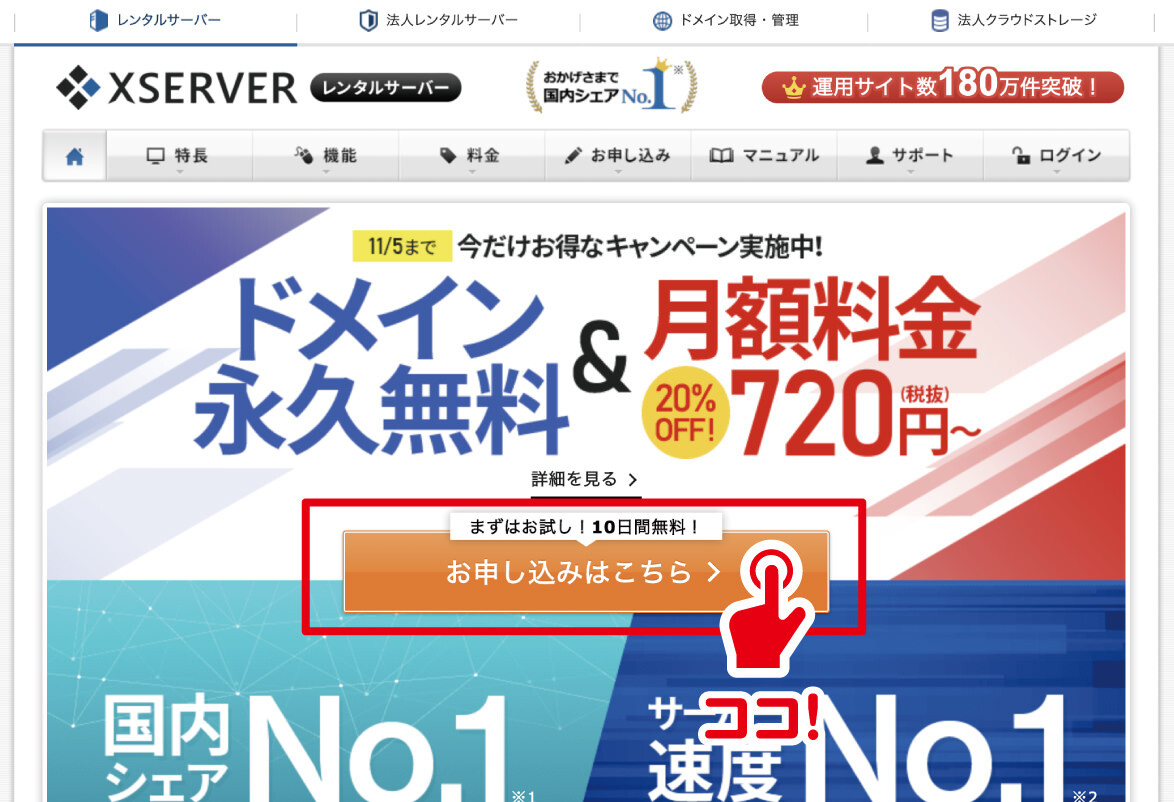
画面左にある「10日間無料お試し 新規お申し込み」を押しましょう。
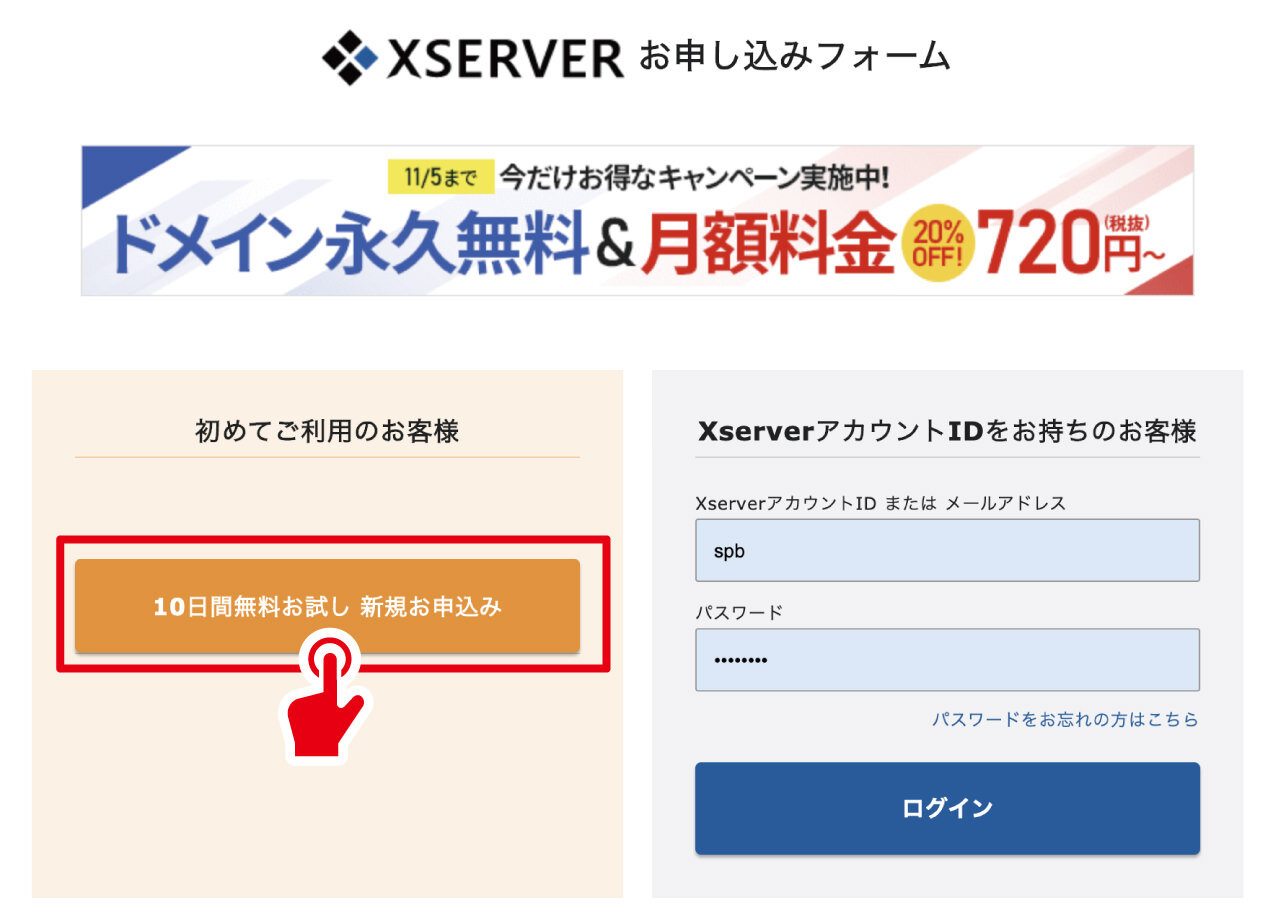
「10日間無料お試し」という表現に少し引っかかる方もおられるかもしれませんが、こちらは「10日間以内なら解約しても無料です」という意味ですので、エックスサーバーで契約を心に決めている方でもこちらの選択になります。
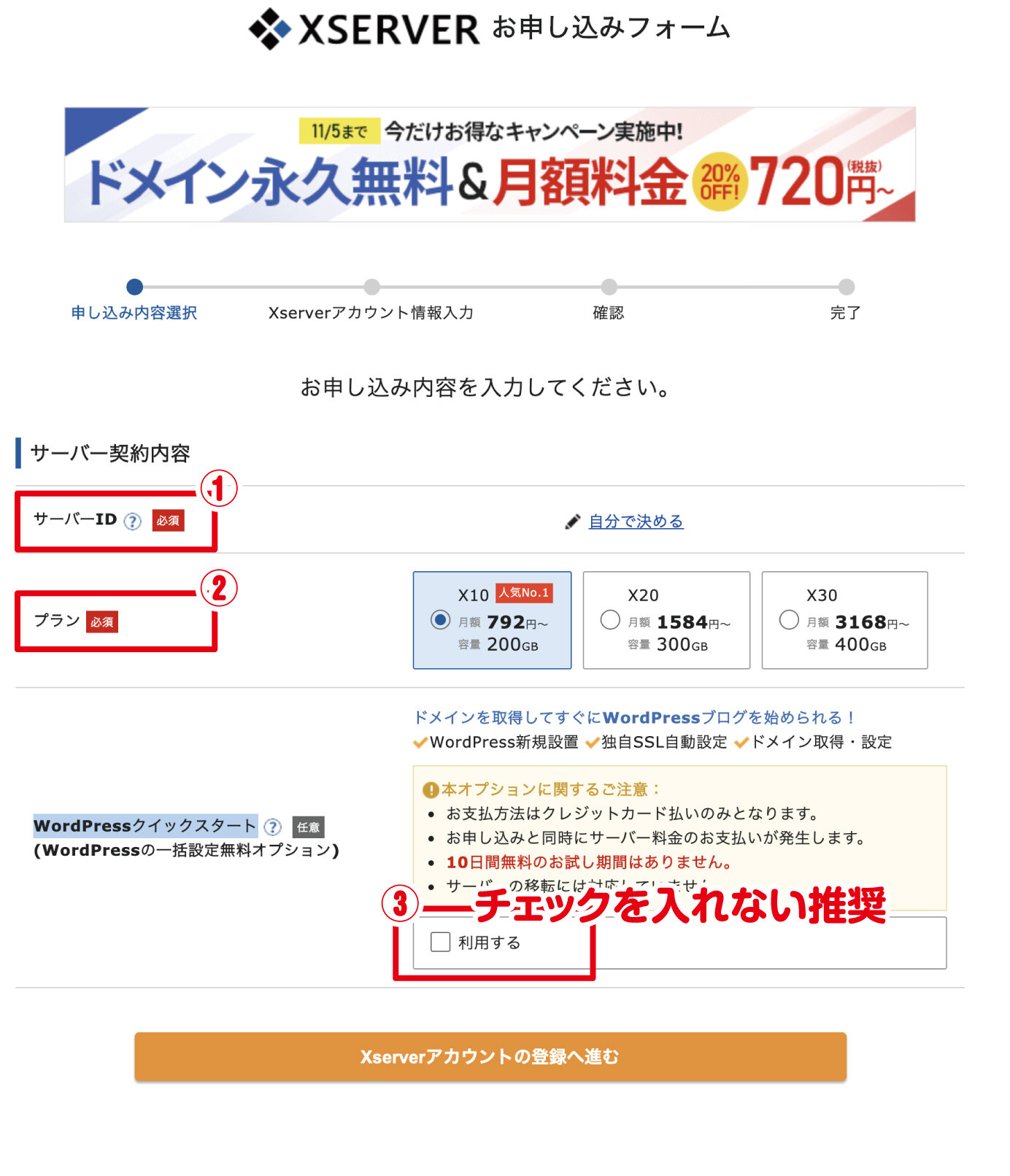
| ① サーバーID | 「自分で決める」でIDを変更できますが、特に変更しなくても問題ないでしょう。 |
| ② プラン | プランに関しては上記で説明している通りになります。 特にめちゃくちゃ大掛かりなサイトの構築を意識していないのであれば、「X10」プランで全く問題ありません。 「X10プラン」はエックスサーバーの中では最安ランクですが、他社の最安ランクよりも上位の設定になります。 |
| ③ WordPress クイックスタート | レンタルサーバーを利用される方のほとんどの方がWordPressを利用する事になるとは思いますが、全くの初心者の方がこの項目で「利用する」にチェックを入れてしまうと、エックスサーバーの契約の延長でWordPressの設定に続きますので、情報がごちゃごちゃになる可能性があります。 個人的には、エックスサーバーの契約とWordPressの導入に関しては別々で行った方が情報が整理しやすいと思いますので、ここでは「利用する」にはチェックを入れずにすすむ事をお勧め致します。 なお、以下の解説では「利用する」にチェックを入れない流れで解説して参ります。 |
項目の入力が終わりましたら、「Xserverアカウントの登録へ進む」を押しましょう。
Xserverアカウント情報入力
「Xserverアカウント情報入力」を行います。
証拠を提出する事が必要ではありませんが、何かあった時の照合に必要となるものですので、正確な情報を入力していきましょう。
メールアドレスに関しては、ご自身で利用したい既に取得しているメールアドレスを登録しましょう。
エックスサーバーで契約するとメールアドレスがプレゼントされるとかいう意味ではありません。
必要事項を入力しましたら、「次へ進む」を押しましょう。
確認
登録したメールアドレスに「確認コード」が送付されますので、コピーして入力するようにしましょう。

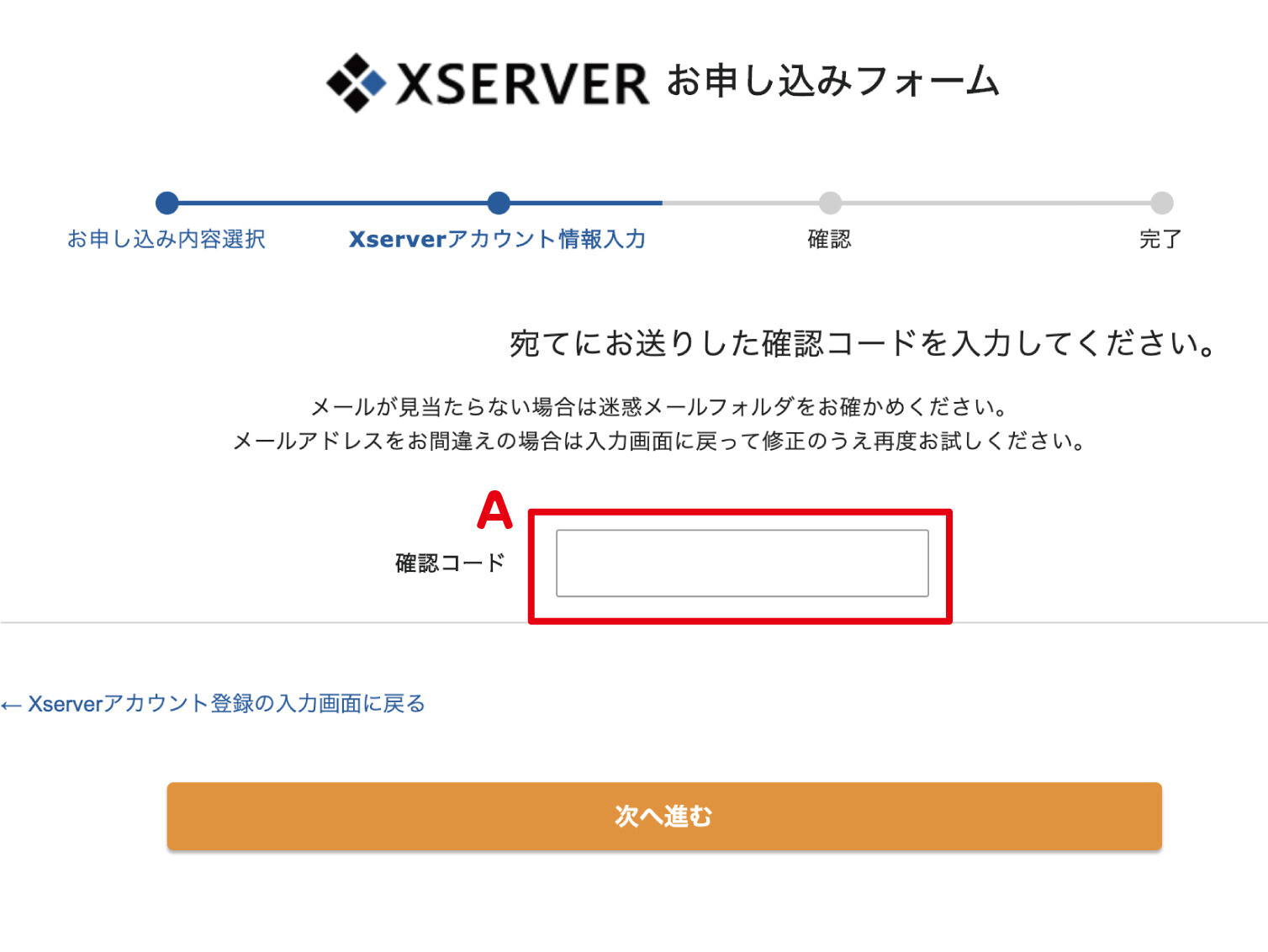
次のページで入力内容の確認になりますので、慎重に間違いがないか確認して「この内容で申し込みする」を押しましょう。
すると以下のような画像が出て少し戸惑いますが、既に申し込みの設定は完了になっていますので、無視して右上の「×」を押しましょう。
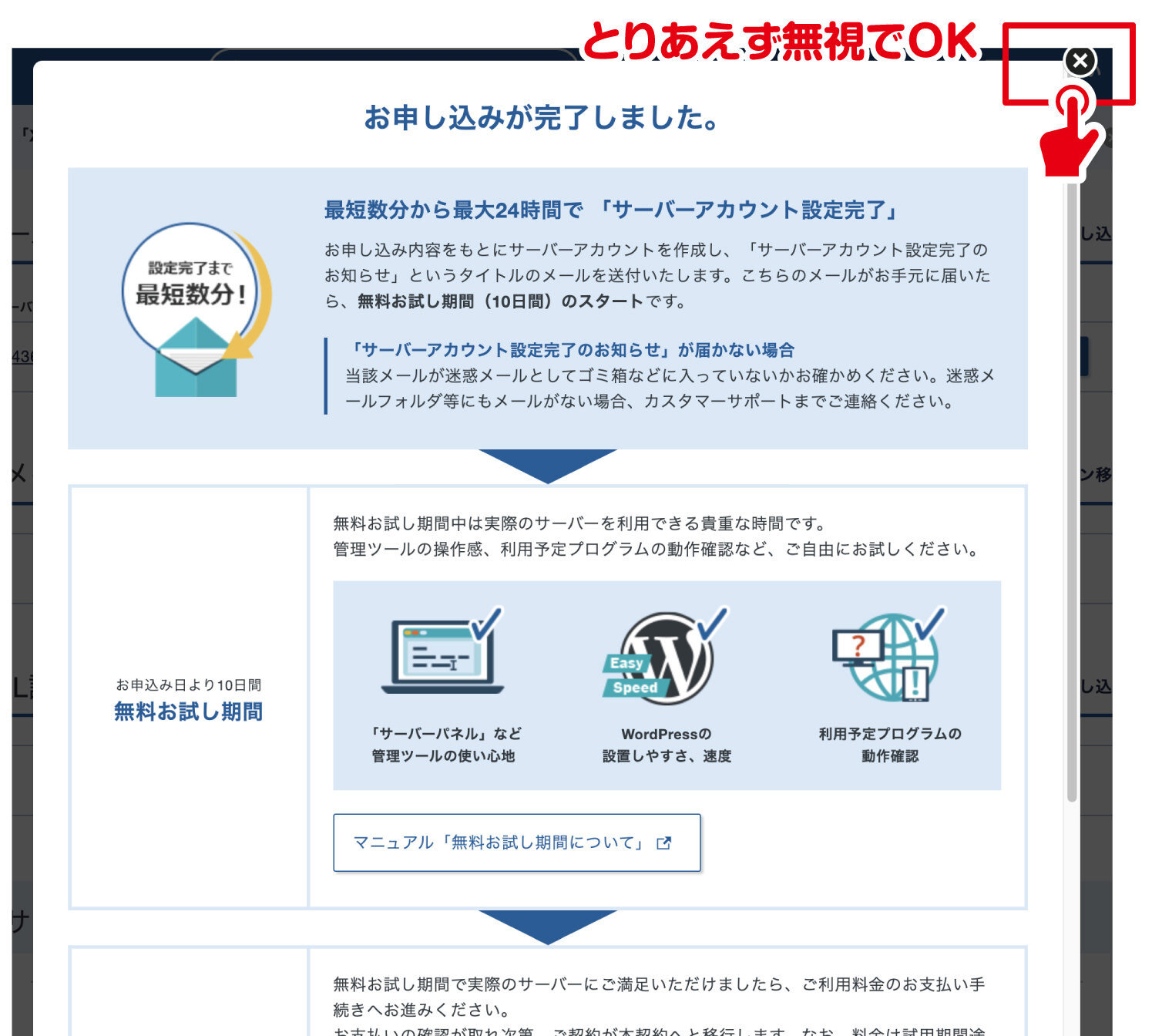
以下のようなメールが届く事になりますが、こちらは非常に大事なメールになりますので、しっかりと保管しておくようにしましょう。本当に大事ですよ!
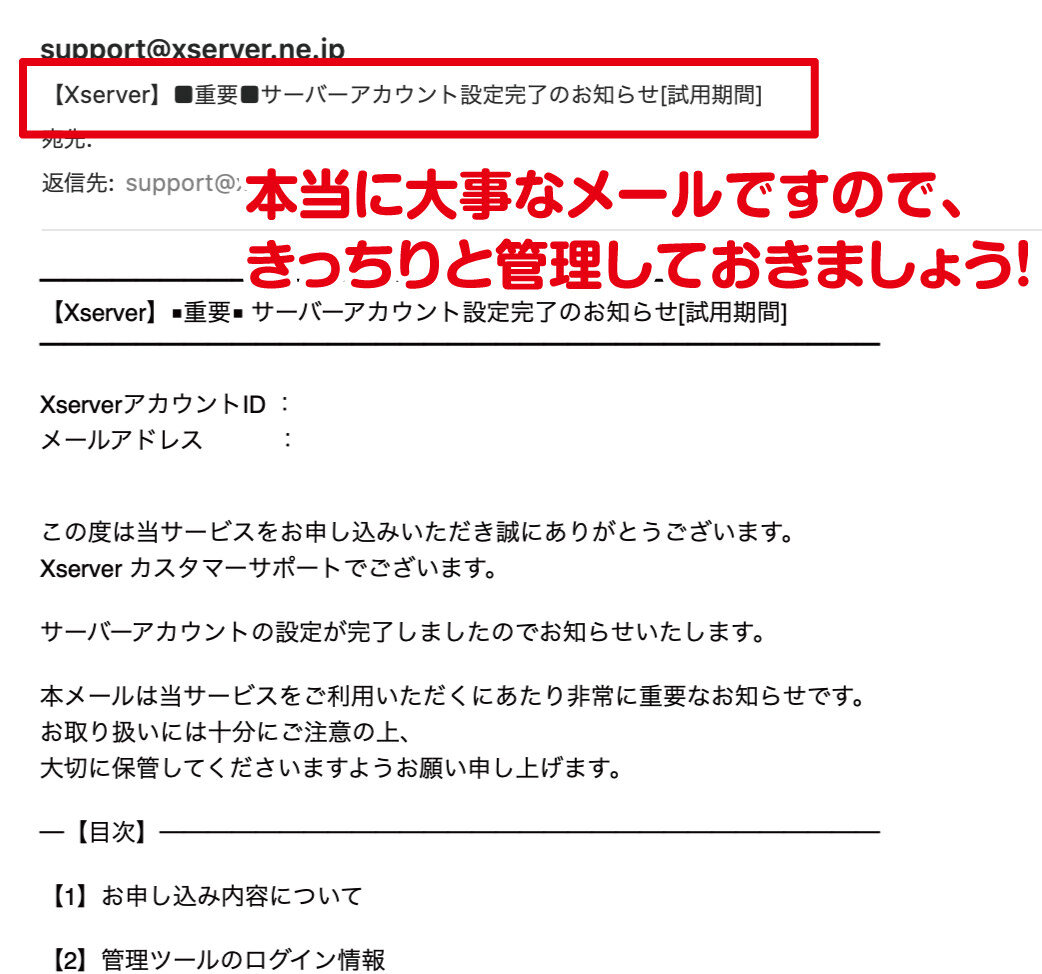
また、こちらの情報は、申し込みの入り口で「お試し期間」という流れで登録していますが、基本的には本契約した後も継続される情報になります。
試用期間だからといって、破棄しないでおいてください。
アカウント管理画面
以下の画面がエックスサーバーの「アカウント管理画面」になります。

こちらは、プランやお支払いなどの、あなたとエックスサーバーの契約管理の画面になり、WordPressを設置したりする管理する画面ではありませんので、その点ご注意ください。
WordPressなどのデータを管理する画面は、画面中央右にある「サーバー管理」から行う事になります。
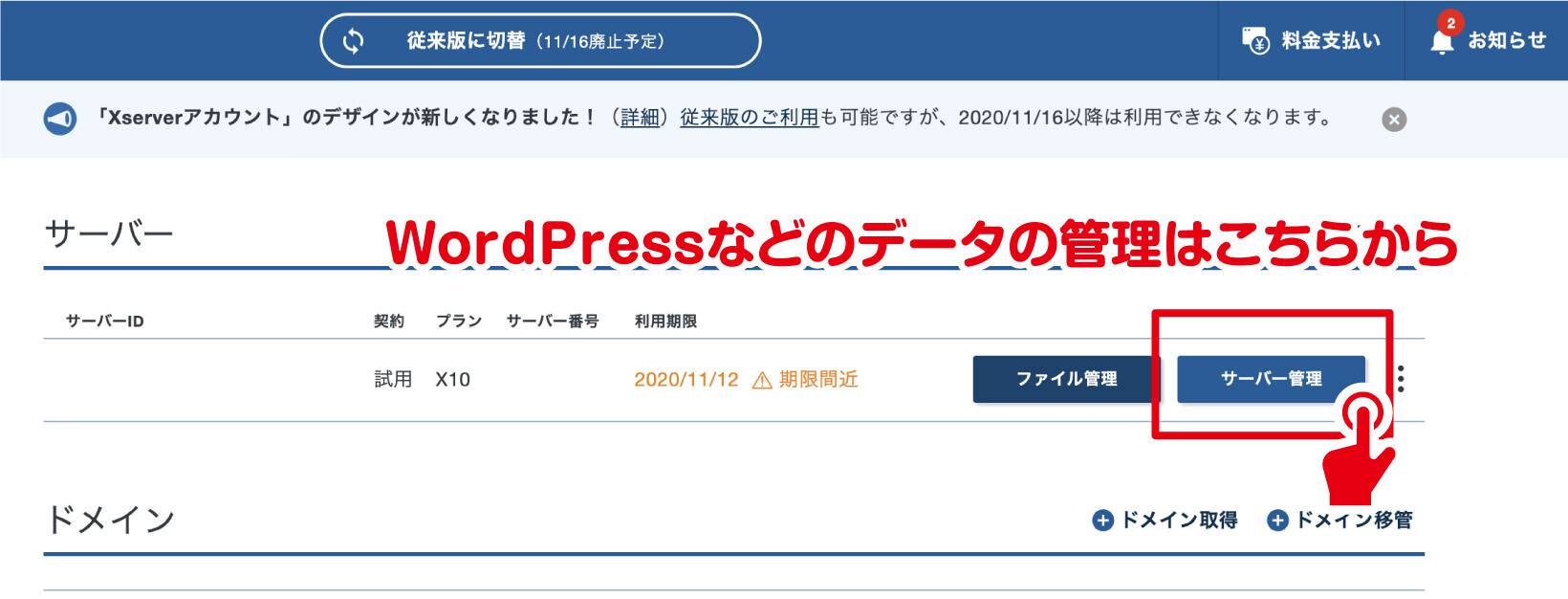
支払いの設定(本契約)
ここで大事な注意点があります。
気付かれている方もおられるかもしれませんが、既にサイト運営が可能な状況のこの時点までで支払い方法などの登録は一切ありませんでした。
つまり、「10日間試用期間」は何らかの間違いで解約し忘れたとしてもお金は一切請求されない、いや、しようがないという事になります。
試用期間でもクレジットカードなどの登録を要求してくる会社がある中で、情報を渡さずに試せるのは非常に安心できますね。
ただし、そもそもエックスサーバーで契約する事を心に決めている人からすると少し手間なところはあります。
本利用を考えている方は、必ず改めて本契約、すなわち「決済方法の登録」を忘れずにしなければなりません。
現状、サーバー状況は「契約:試用」「利用期限:期限間近」となっています。
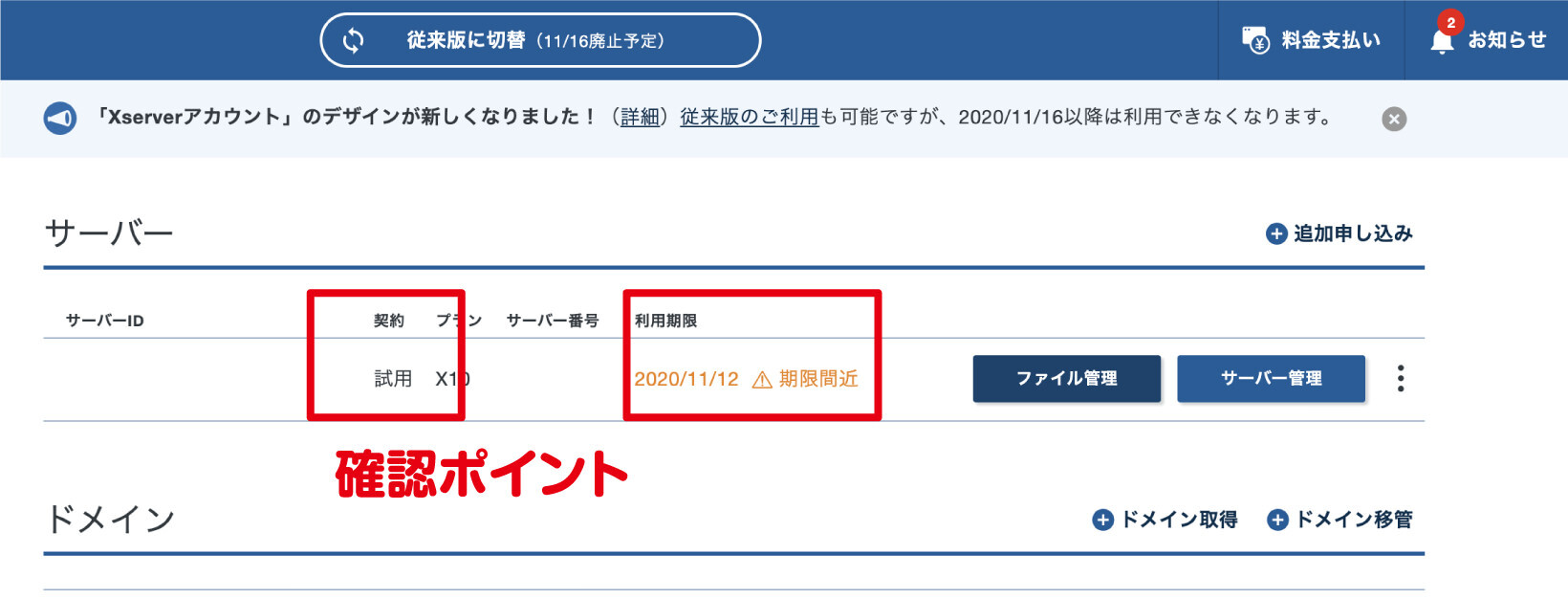
この状態で放置してしまうと、試用期間がすぎるとデータは消滅する事になりますので、一生懸命ブログなどを構築していっても水の泡になります。
本契約の方法は、上部メニュー欄の「料金支払い」から設定しましょう。

少し下へスクロールすると、「料金のお支払い手続き」という項目がありますので、対象のサーバーIDにチェックを入れて、「契約期間」をご自身で考え、選択した上で、「支払い方法を選択する」を押しましょう。
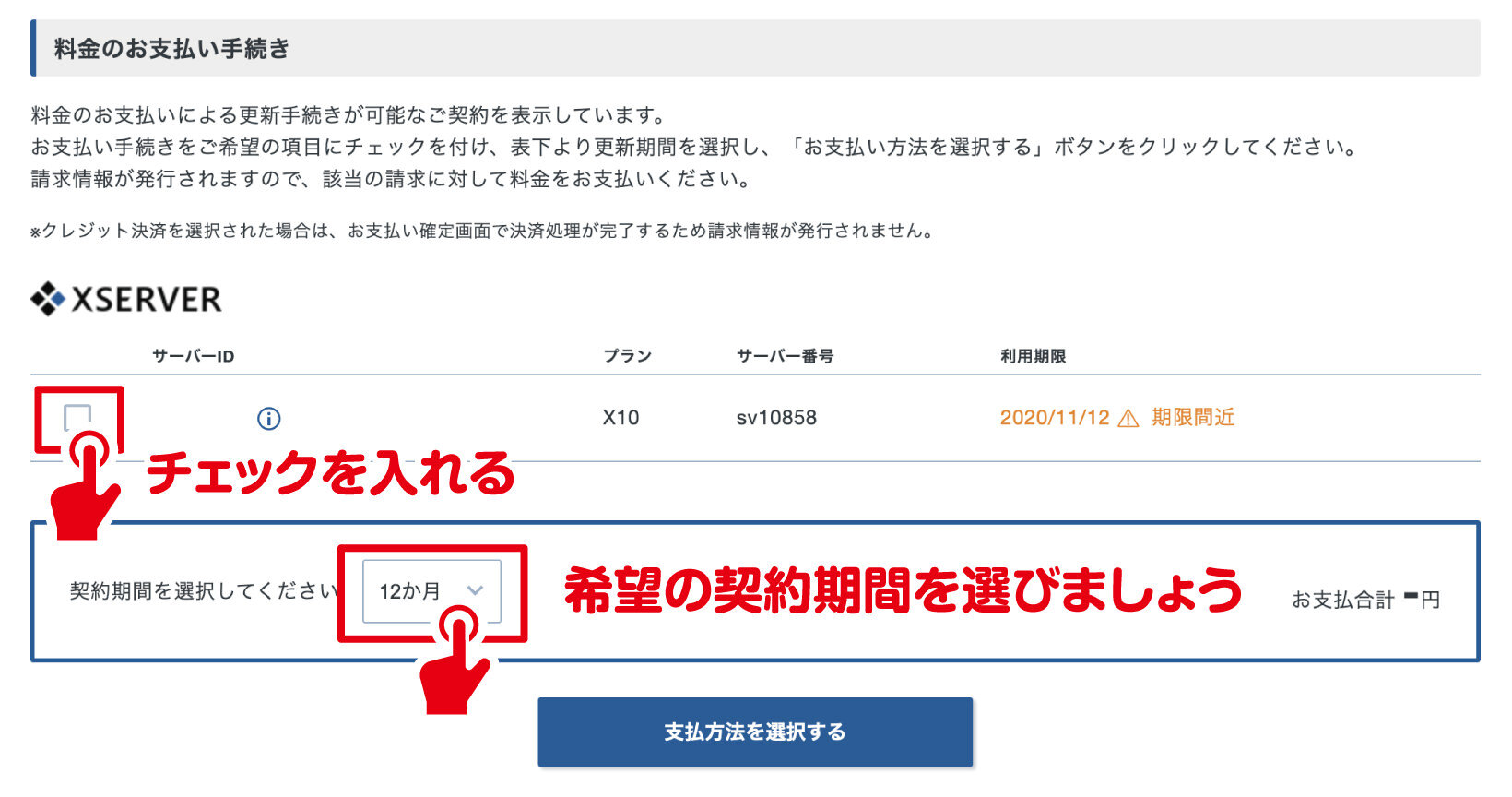
支払い方法は「クレジットカード」「銀行振込」「コンビニ」「ペイジー」の4つから選択する事ができます。
しっかりと契約内容を確認した上で登録し、決済が完了すれば、その日から契約期間まで引き続きサーバーを使用し続けられるという事になります。
「お知らせ」の確認
アカウント管理画面右上にある、「お知らせ」を確認してみましょう。
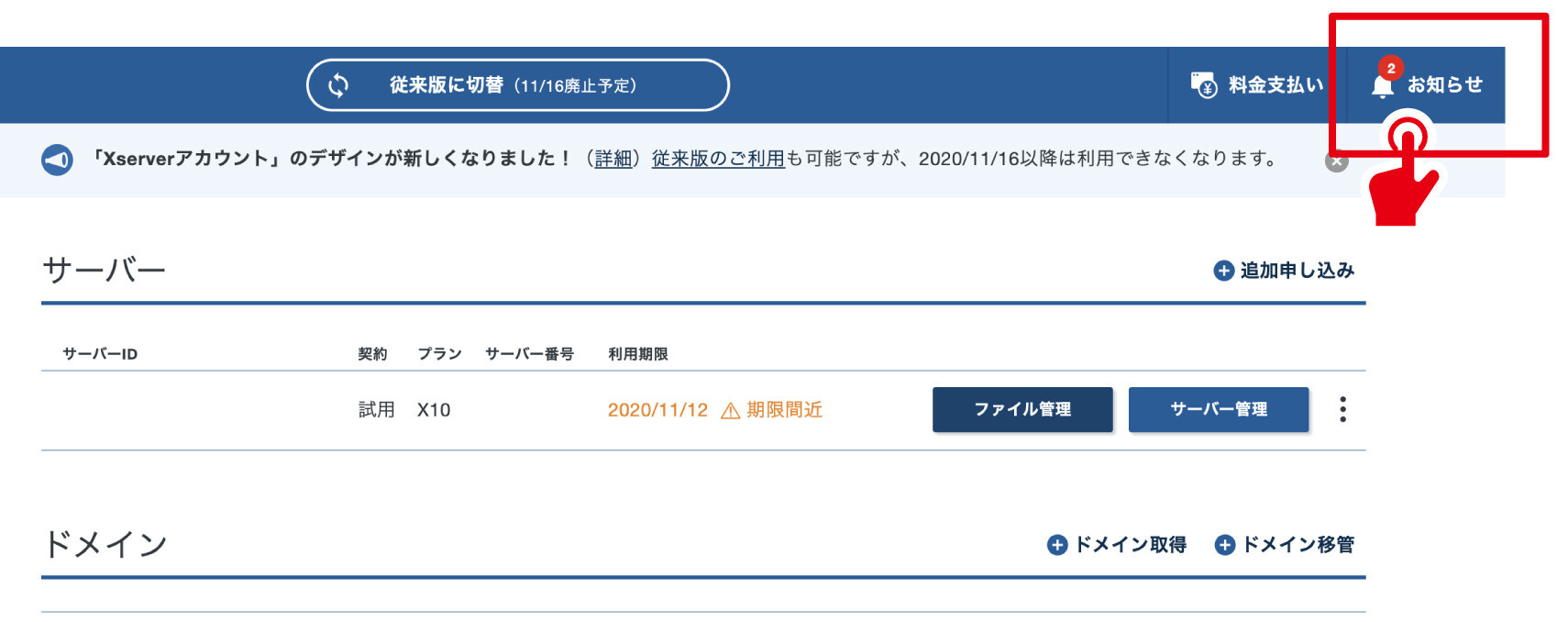
永久無料ドメイン(キャンペーン特典)」が未取得です。
「お知らせ」の中に、「「利用者のアカウント.xsrv.jp」ご契約時の「永久無料ドメイン(キャンペーン特典)」が未取得です。」というのがあります。
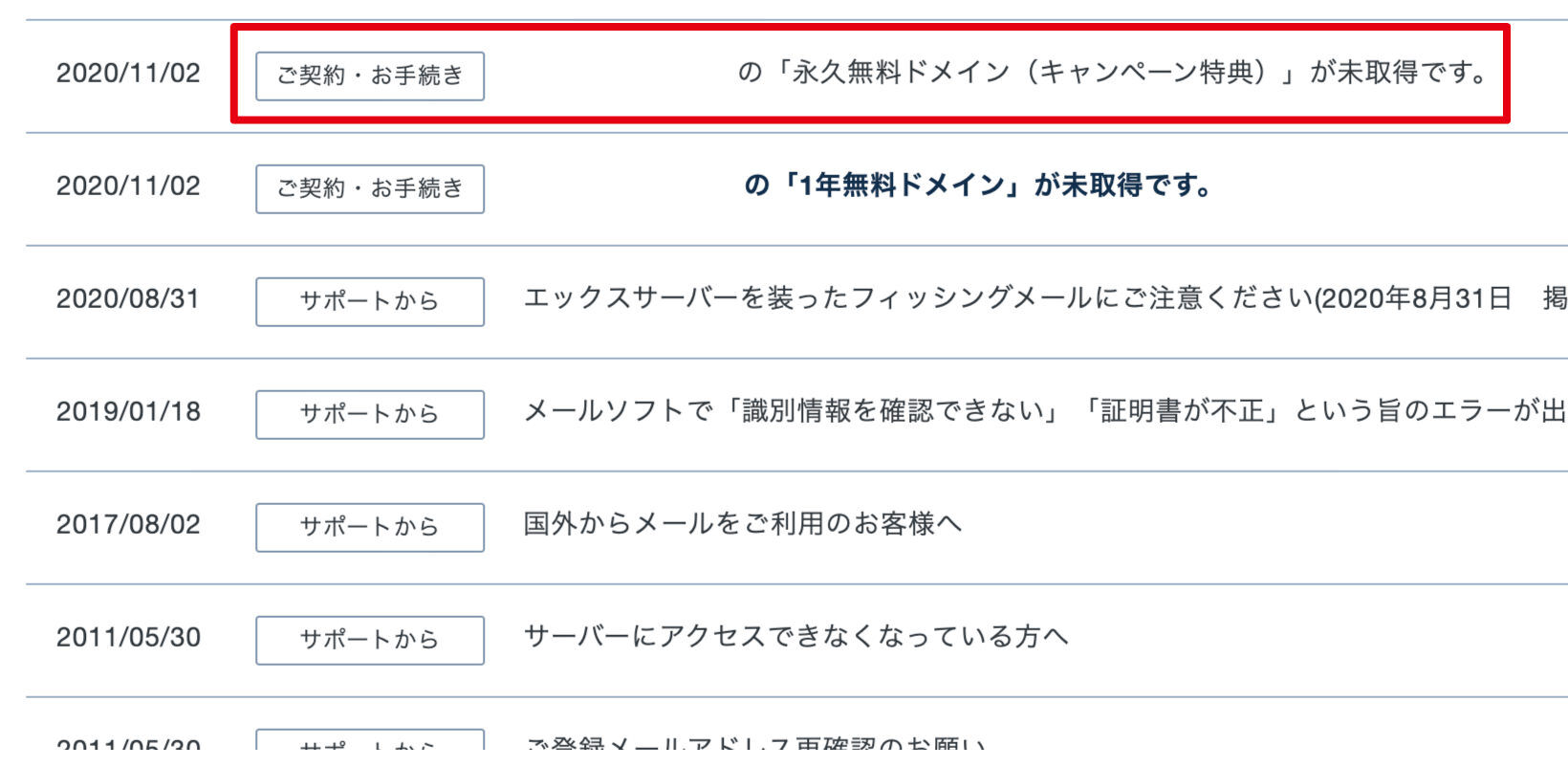
なお、上記の「お知らせ」情報は随時変更される可能性がありますので、全ての方に該当する訳ではありません。
「そんなお知らせ届いてない!」と焦るような内容でもありませんので、見当たらない方はスルーで問題ないですよ。
こちらのお知らせ内容は、ずっと無料でドメインが取得できますという事ですので、ぜひ取得する方がいいと思います。
ただし、ドメイン末尾が「.xsrv.jp」になっていますので、一般に公開するドメインとしては使い物にはなりませんが、練習・実験・ダミーサイト用のドメインとしては全然問題なく使えます。
なお、お試し期間中はこのドメイン取得は行えませんので、本契約が済んでから取得するようにしましょう。
ドメインの事がまだあまり理解できていないという方は、慌てて即時取得する必要もありませんので、しっかりと理解できるスキルを身につけてから取得するのもいいと思います。
ご契約時の「1年無料ドメイン」が未取得です。
もう一通「「利用者のアカウント.xsrv.jp」ご契約時の「1年無料ドメイン」が未取得です。」というのが届いています。
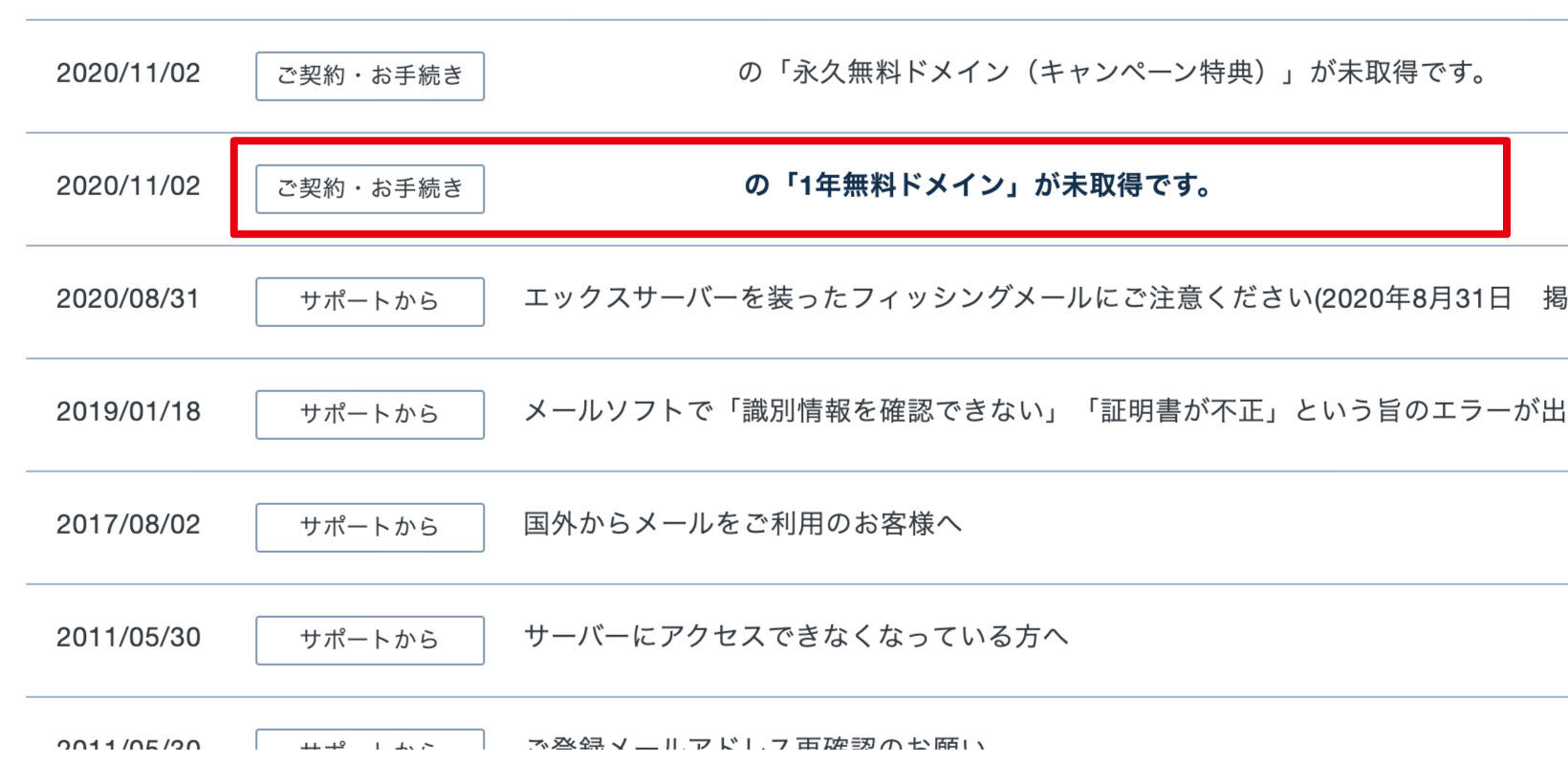
こちらに関しては、スルーで良いと個人的には思います。
この内容で取得できるドメインは、「.online / .space / .website / .site / .tech / .store / .osaka / .moe / .earth / .design / .ink / .wiki / .xyz / .group / .email / .live 」を種類ごとに一つずつ、最大で16個のドメインを無料で取得可能となりますが、もちろん1年後からは更新料が発生します。
問題は、利用価値の低そうなドメインしか取得できないという点です。
「実質1年無料ドメイン」というのは、「.com」などの人気ドメインを除けば、「お名前.com」などでも随時行われているサービスですので、無理に利用価値の低そうなドメインを取得する必要はないでしょう。
意図があってそのドメインが欲しい場合は、利用して損はないと思います。
こちらから購入ページへ移動できますのでスムーズです。
実践的なレンタルサーバーの利用方法
ここまでくれば、完全にレンタルサーバーの契約は完了です。
次は、どのようにレンタルサーバーを使いこなしていくかというところで、大きくは「WordPressの導入」「メールアカウントの取得」があります。
こちらの実践的なレンタルサーバーの利用方法については、以下の記事に詳細を書いておりますので、そちらを参考にしてみてください。
-

WordPressをレンタルサーバーの簡単インストールを利用して導入する方法と注意点【ホームページ制作入門講座】
続きを見る
-

エックスサーバーにてオリジナルドメインのメールアドレスを発行する方法
続きを見る
まとめ
いかがでしたでしょうか?
本格的なホームページ運用において、レンタルサーバーは必須です。
レンタル金額は月額で1,000円〜2,000円程度で、年間になると12,000円から24,000円程度になりますので、取得ハードルは少しだけ高いと言えますね。
レンタルサーバー会社でおすすめなのはXSERVER(エックスサーバー)で、スピード、管理画面の見やすさ、バックアップ機能や、評判、電話サービス等含めて圧倒的なパフォーマンスがあると思います。
ですので、私はレンタルサーバー会社を選ぶのであればXserverをおすすめ致します。
詳しい導入方法は以上でご紹介してきた通りですので、ぜひ、利用する際はご活用ください。










